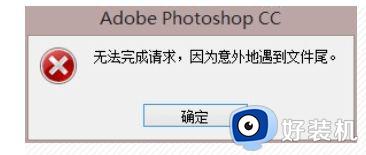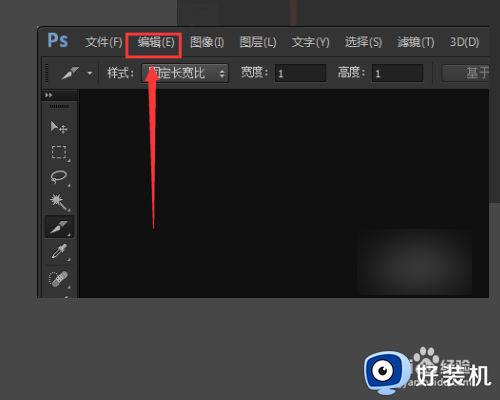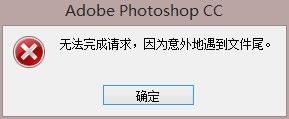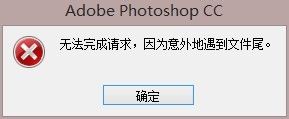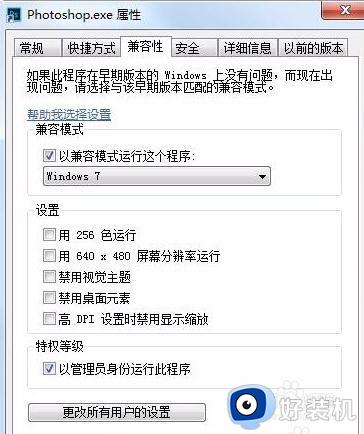ps一直提示意外的遇到文件尾闪退怎么修复
近日有用户在电脑上使用ps软件进行修图的时候,打开文件时却遇到了意外的遇到文件尾的提示,同时ps也会闪退出现,今天小编就给大家带来修复方法,如果你刚好遇到这个问题,跟着小编一起来操作吧。
解决方法:
第一,首先我们在打开PSD文件时,会出现如下的提示。
"不能完成请求,因为意外的遇到文件尾"。
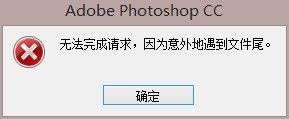
第二,判断这个文件有没有被损坏。
这时候我们用支持.psd预览的看图软件,试着看下有没有缩略图显示。
如果有,说明这个问题还能解决。
这里我用的是美图秀秀工具,可以看到,这个文件在这个工具里面还是能显示的。
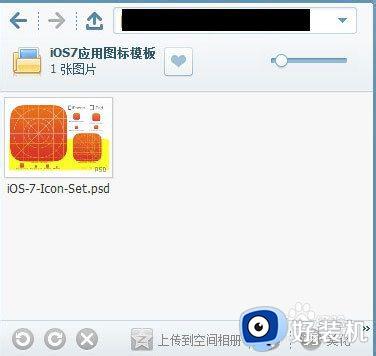
第三,现在我们就要想办法解决这个问题了。
这里,我是把这个文件在AI(Adobe Illustrator)中打开这个文件。
选择,"文件-导出"。
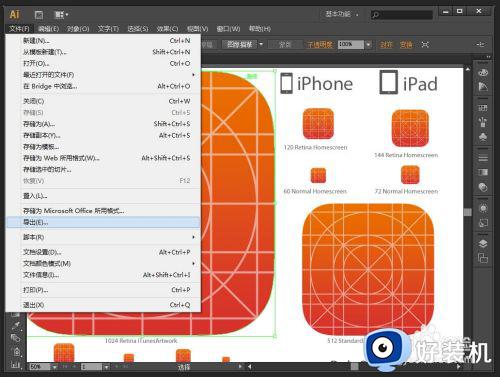
第四,这时候会弹出”导出“窗口。
选择”保存类型---PSD“。
点击”保存“按钮,导出成功。
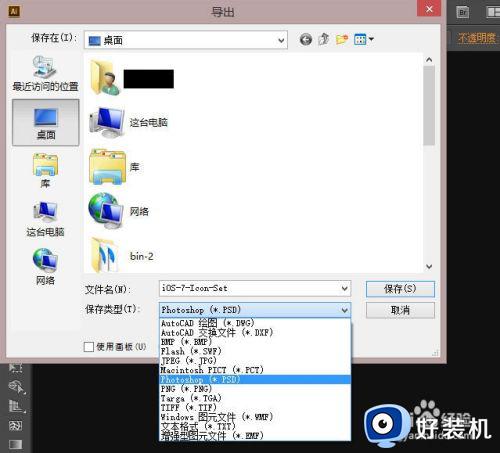
第五,这时候再用PS打开这个文件就可以了。
这样,当遇到PSD源文件不能打开的时候,可以试试这样子去解决。
不然自己好不容易做的源文件打不开,会让人郁闷死的。
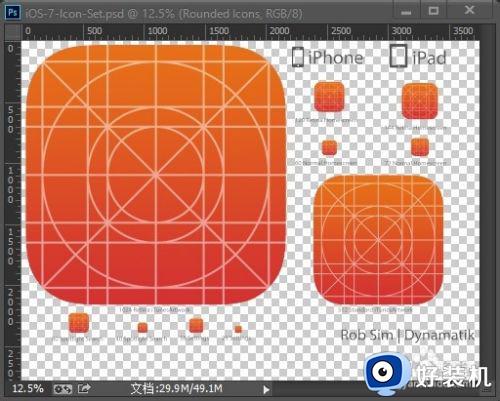
以上就是有关ps一直提示意外的遇到文件尾闪退修复方法的全部内容,有遇到相同问题的用户可参考本文中介绍的步骤来进行修复,希望能够对大家有所帮助。